知らないと損する!Excelで文字列を太字にする方法
Excelで文字や数字を太字にするとき、ツールバーを使っていませんか?
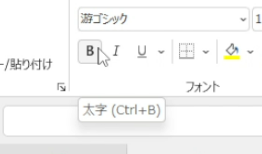
カーソルを移動する時間が、作業ロスになっています。
ショートカットを使いましょう
ショートカットは必要な操作を、一発で実行できます。
簡単に太字にできて、文字列を強調できる便利な機能です。
カーソルの移動操作がなくなれば、作業時間の短縮につながります。
Excelで文字列を太字にするショートカットキー
[Ctrl]+[B]
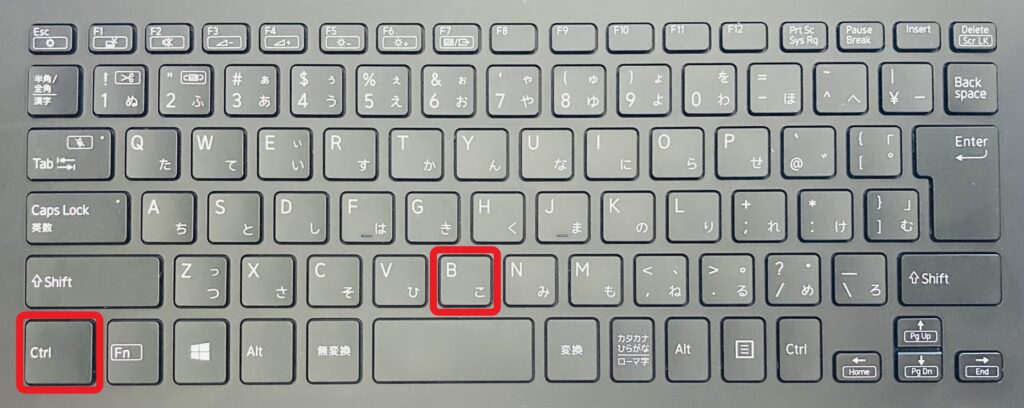
操作手順を詳しく解説
▼準備
・太字にしたい文字列を選択
▼ショートカット操作
①左手小指で[Ctrl]キーを押したまま
②左手人指し指で[B]キーを押す
これで文字列が太字になります。
【関連記事】エクセルで離れた複数のセルを追加選択する方法
ショートカットキーの覚え方
[Ctrl(コントロール)]キーは、「制御」を意味する「Control」の略。
[B]キーは、太いを意味する「Bold(ボールド)」の頭文字で覚えましょう。
ショートカットなら作業時間を短縮できる
Excelの文字列を太字で強調することが多い方に、おすすめのショートカット機能です。
ショートカットを使えば、無駄なカーソル移動がなくなります。
文字列を太字にするショートカットはOffice全般で使える
[Ctrl]+[B]のショートカットは、Excelだけでなく、Word、PowerPointなどのOfficeソフトにも使えます。
いろいろ試してみてください。
まとめ
・Excelで文字列を太字にするショートカットキー
[Ctrl]+[B]
・[B]は「Bold」の頭文字で覚えましょう。
・無駄なカーソル移動をなくして、作業時間を短縮しましょう。









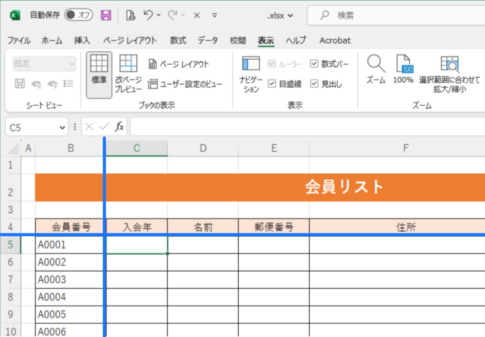



コメントを残す